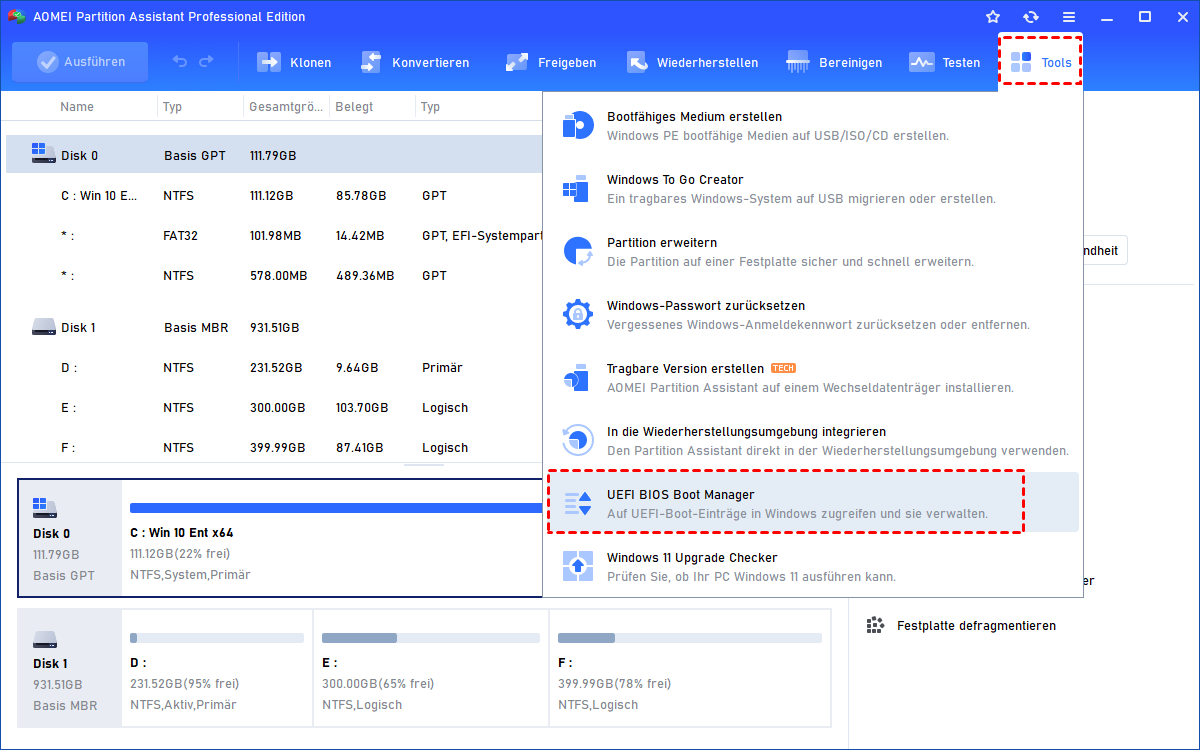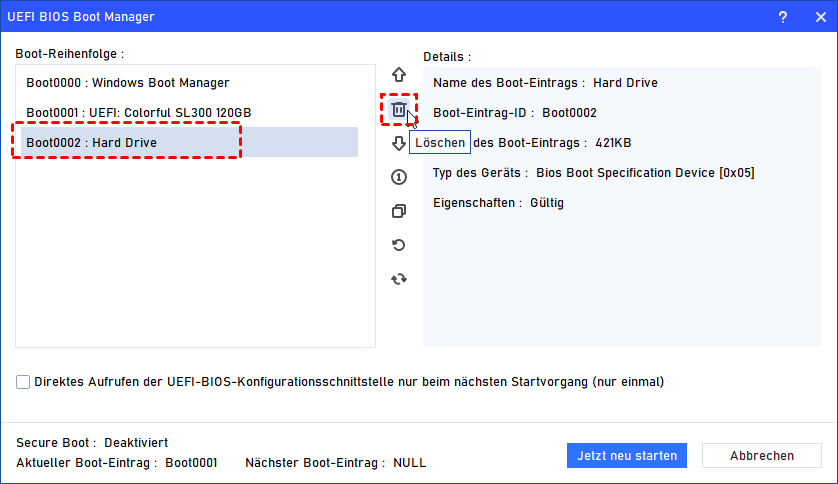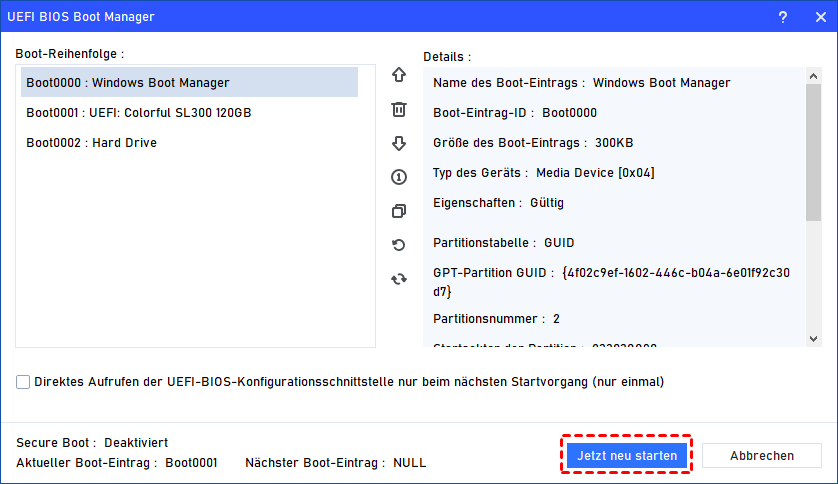Windows 10 Bootmanager deaktivieren - So einfach geht's
Wie kann man den Windows 10 Bootmanager deaktivieren? Dieser Artikel führt Sie durch die Deaktivierung des Windows Bootmanagers im BIOS und bietet eine Schritt-für-Schritt-Anleitung für die Durchführung dieser Aufgabe.
Was ist der Windows 10 Bootmanager?
Der Windows Bootmanager ist eine Komponente des Windows-Betriebssystems, die dafür verantwortlich ist, dass der Benutzer das Betriebssystem auswählen kann, das beim Start des Computers aufgerufen werden soll. Er erscheint als Startmenü während des Startvorgangs und zeigt eine Liste der verfügbaren Betriebssysteme an, wenn mehr als eines auf dem Computer installiert ist. Manchmal müssen Sie jedoch den Windows Bootmanager deaktivieren, wenn das BIOS zwei Bootmanager anzeigt.
Warum soll man Windows 10 Bootmanager deaktivieren?
Es ist keine gängige Aufgabe, der Windows Bootmanager aus BIOS zu entfernen oder zu deaktivieren, aber es gibt Situationen, in denen dies notwendig sein kann.
✦ Einzelnes Betriebssystem: Wenn ein Computer nur ein Betriebssystem installiert hat, kann der Windows Bootmanager überflüssig werden. Wenn er deaktiviert wird, kann der Startvorgang optimiert werden, indem das Startmenü übersprungen wird und die Startzeiten potenziell verbessert werden.
✦ Drittanbieter-Boot-Manager: Einige Benutzer bevorzugen die Verwendung eines Drittanbieter-Boot-Managers für bestimmte Zwecke oder um mehr Kontrolle über den Startvorgang zu haben. In solchen Fällen könnten sie den Windows Bootmanager deaktivieren.
✦ Fehlerbehebung: In einigen Fällen kann der Windows Bootmanager auf Probleme stoßen, die zu Startproblemen führen. Durch vorübergehende Deaktivierung kann Benutzern bei der Fehlerbehebung geholfen werden, um festzustellen, ob das Problem mit dem Bootmanager oder einer anderen Komponente zusammenhängt.
✦ Verhindern von Dual-Boot: Beim Einrichten eines neuen Systems möchten Benutzer möglicherweise die Möglichkeit verhindern, versehentlich ein zweites Betriebssystem zu installieren und eine Dual-Boot-Konfiguration zu erstellen. Durch Deaktivierung des Windows 10 Bootmanagers wird sichergestellt, dass das System nur in das aktuelle Betriebssystem bootet.
Es ist wichtig zu beachten, dass das Deaktivieren des Windows Bootmanagers zwar Gründe haben kann, dies jedoch keine gängige Aufgabe für normale Benutzer ist. Das Ändern von BIOS-Einstellungen birgt ein gewisses Risiko und Änderungen sollten mit Vorsicht vorgenommen werden, wobei Benutzer die Auswirkungen ihrer Aktionen verstehen.
Wie kann man den Windows Bootmanager im BIOS deaktivieren?
Wie wir alle wissen, ist das Booten in das BIOS/UEFI zur Verwaltung der Boot-Optionen recht kompliziert und zeitaufwendig. Dies liegt daran, dass die Tasten zum Zugriff auf das BIOS/UEFI je nach Computer-Marke variieren können. Normalerweise müssen Sie eine bestimmte Taste (normalerweise DEL, ESC, F1, F2, F8, F9, F10, F11 oder F12) drücken, um ständig das BIOS/UEFI zu betreten und Boot-Optionen zu deaktivieren. Sie können nur handbuchlich die Boot-Sequenz festlegen und ändern. Dieser Prozess ist keine einfache Aufgabe für Personen ohne Computererfahrung.
Mithilfe der Funktion „UEFI BIOS Boot Manager“ in AOMEI Partition Assistant Professional ist die Verwaltung Ihrer Boot-Optionen jetzt unglaublich einfach und effizient. Jetzt haben Sie die Möglichkeit, die Boot-Reihenfolge zu ändern, Boot-Optionen zu löschen, zu sichern, wiederherzustellen und zu aktualisieren, ohne manuell das BIOS zu betreten und komplexe Boot-Änderungen vornehmen zu müssen. Dadurch sparen Sie viel Zeit bei der Verwaltung der Boot-Optionen.
Bitte laden Sie es herunter und installieren Sie es, um zu sehen, wie der Windows 10 Bootmanager im BIOS deaktiviert wird.
- ★Hinweise:
- Diese Funktion funktioniert nur für GPT-Festplatten, bitte konvertieren Sie MBR in GPT, wenn die aktuelle Systemscheibe MBR ist.
- Außerdem können Sie weitere Operationen zum Verwalten der UEFI BIOS Boot-Optionen erlernen.
Schritt 1. Klicken Sie oben auf „Tools“ und wählen Sie „UEFI BIOS Boot Manager“.
Schritt 2. Wählen Sie hier den Windows Boot Manager aus und klicken Sie auf „Löschen“ auf der rechten Seite.
Schritt 3. Klicken Sie danach auf „Jetzt neu starten“, um den Computer neu zu starten. Anschließend wird der Windows 10 Bootmanager deaktiviert.
Fazit
Wie Sie sehen können, es ist ein einfacher und unkomplizierter Prozess, mit AOMEI Partition Assistant Professional den Windows 10 Boot-Managers im BIOS zu deaktivieren. Sie können den in diesem Artikel beschriebenen Schritten folgen, um den überflüssigen Windows Bootmanager aus BIOS zu entfernen, wenn Sie Startprobleme beheben möchten.
AOMEI Partition Assistant erweist sich als außerordentlich nützliches Dienstprogramm für Windows-Benutzer und bietet eine Vielzahl von Funktionen wie Festplattenklon, Betriebssystemmigration, Verschieben von Anwendungen und Ordnern, Testen der Festplattengeschwindigkeit, Erweitern des Laufwerksplatzes usw.
Darüber hinaus bietet es dedizierte Editionen wie die Server-Edition, die speziell für Windows-Server-Systeme entwickelt wurden, sowie andere erweiterte Editionen, die verschiedenen spezifischen Anforderungen gerecht werden.